
Googleアドセンスに合格したけど、広告ってどうやって貼るの?やり方を教えてほしい!
Google AdSense(アドセンス)に合格(審査通過)したけど
合格後の具体的な作業ってどうすればいいの?広告はどうやって貼るの?
と悩んでいませんか?
本記事ではGoogleアドセンス合格後にやるべきことや注意点、広告の貼り方まで丁寧に解説していきます。
記事通りに設定するだけですぐに収益化をスタートすることができるので、ぜひ参考にしてください。
- アドセンス合格後に何をすればいいのか知りたい
- 広告の貼り方を知りたい
- 合格後の注意点を知りたい
- Googleアドセンスで収益化したい
Googleアドセンス合格に向けてチャレンジ中の方は、合格するためのポイントを紹介しているのでこちらをご覧ください
Googleアドセンス合格後にやるべきこと
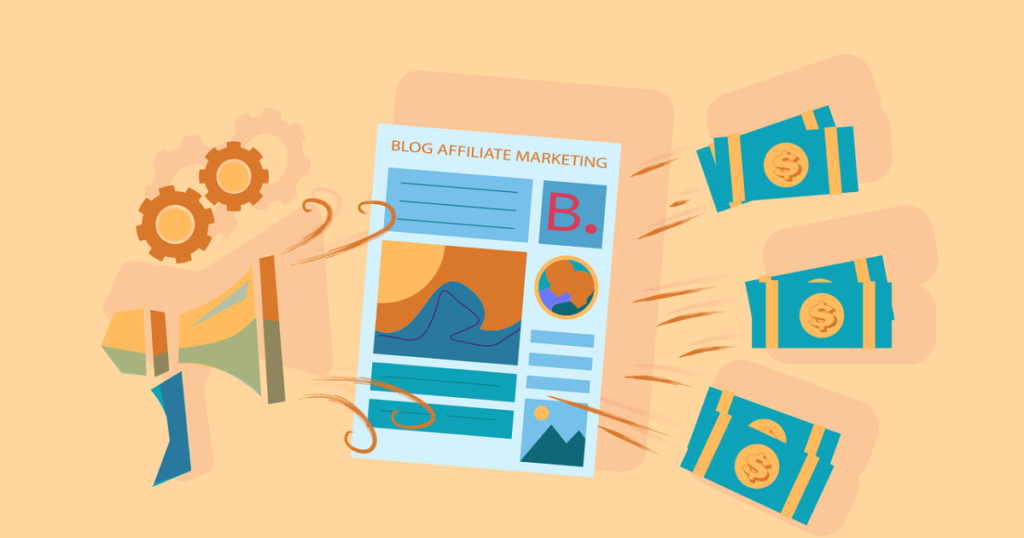
Googleアドセンスの審査に合格して
Googleから報酬を受け取るまでにやるべきことは以下の8点です。
- 審査用コードの削除
- プライバシーポリシーの編集
- 不正行為(アドセンス狩り)対策
- アドセンス広告の掲載
- 住所確認(PINの送信)
- 振込口座登録
- ads.txtファイルの作成(任意)
- 税務情報の提出(任意)
 ゆはな
ゆはな1つずつ解説していきます!
審査用コードの削除
Googleアドセンスから合格メールを受け取ったら、まずは審査用コードを削除しましょう。
Googleアドセンス申請時に<head>と</head>の間に貼り付けたコードのこと
具体的には以下のようなコードです。
<script async src=”https://pagead2.googlesyndication.com/pagead/js/adsbygoogle.js?client=ca-pub-xxxxxxxxxxxx” crossorigin=”anonymous”></script>
審査用コードを削除しなくてもブログ運営に直接的な影響はありませんが
審査用コードは「自動広告」コードになっているので、想定外に広告が表示される可能性があります。
そのため、審査用コードは一旦削除しておきましょう!
テーマ毎の削除方法をご紹介します。
SWELLのコード削除
- WordPress管理画面の「外観」>「カスタマイズ」をクリック
- 「高度な設定」をクリック
- 「headタグ終了直前に出力するコード」に貼ってある審査用コードを削除
- 「公開」をクリック
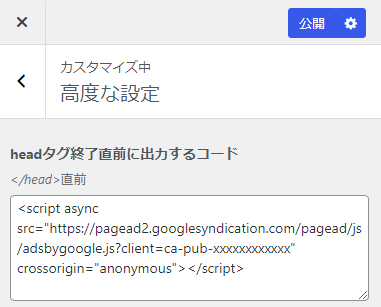
JINのコード削除
- WordPress管理画面の「HTMLタグ管理」をクリック
- 「head内」に貼ってある審査用コードを削除
- 「変更を保存」をクリック
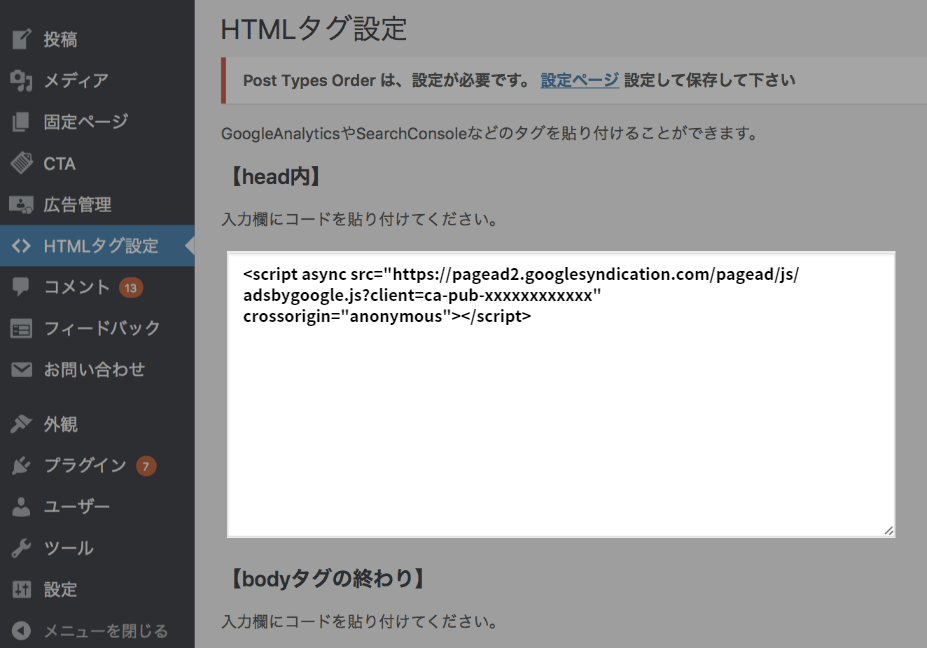
AFFINGER6のコード削除
- WordPress管理画面の「AFFINGER6管理」>「Google・広告/AMP」をクリック
- 「Google連携に関する設定」>「Google自動広告の設定」に貼ってある審査用コードを削除
- 「save」をクリック
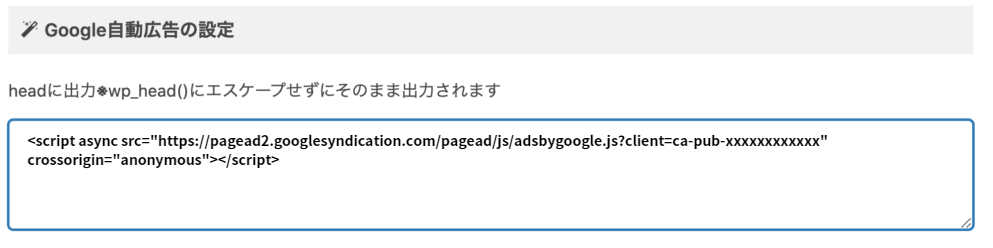
Cocoonのコード削除
- WordPress管理画面の「Cocoon設定」>「Cocoon設定」をクリック
- 「アクセス解析・認証」タブをクリック
- 画面を下にスクロールして「ヘッド用コード」に貼ってある審査用コードを削除
- 「変更をまとめて保存」をクリック
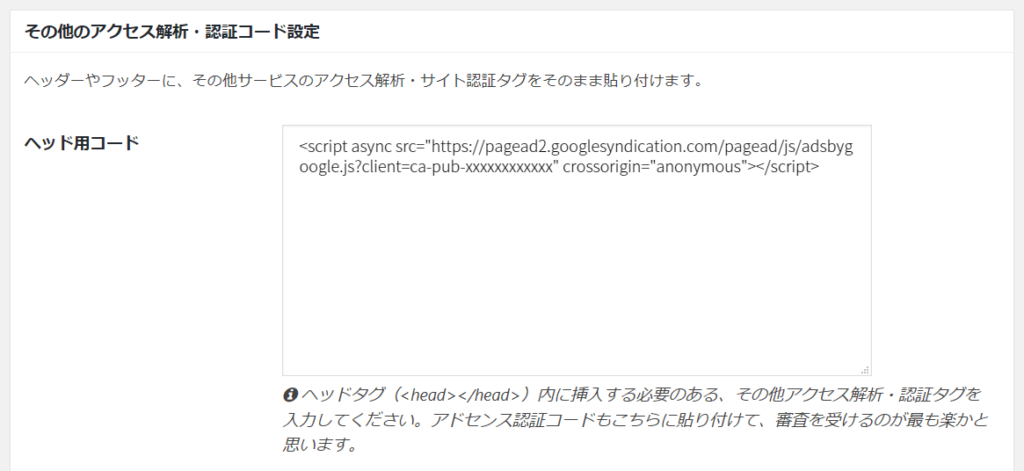
プライバシーポリシーの編集
Googleアドセンス広告を掲載する前に、必ずプライバシーポリシーを編集しましょう!
Google AdSense ヘルプに公開されている
「サイトのプライバシーポリシーについて」
を確認して、記載されている内容を「プライバシーポリシー」ページに明記してください。
具体的な記載方法が不明な場合は、当ブログのプライバシーポリシーの記述を参考にしてくださいね!
不正行為(アドセンス狩り)対策
不正行為(アドセンス狩り)対策は本当に大事です!
広告掲載の前に確実に実施しておきましょう。
悪意を持ったユーザーがあなたのGoogleアドセンス広告を大量にクリックする不正行為
同じユーザが大量にクリックする行為はGoogleアドセンスの利用規約に違反してしまいます。
あなたのブログで不正行為が第三者によって行われると
最悪の場合、Googleアドセンスの広告掲載ができなくなる可能性があります。
そうならないために、以下に記載している不正行為対策をしっかり実施しましょう。
- アドセンス管理画面を日々チェックして異常がないか確認する
- 不正行為と思われる事象が発生したら、「無効なクリックの連絡フォーム」で通報する
- プラグイン「Ad Invalid Click Protector」を導入して大量クリックを防止する
特にプラグインによる対策効果は大きいので必ず設定しましょう。
\Ad Invalid Click Protector設定手順/
- WordPress管理画面から「プラグイン」>「新規追加」をクリック
- 検索窓に「Ad Invalid Click Protector」と入力
- 「今すぐインストール」>「有効化」をクリック
- WordPress管理画面から「AdSense Invalid Click Protector」>「General Settings」をクリック
- 下記画面を参考に3項目設定して「変更を保存」をクリック
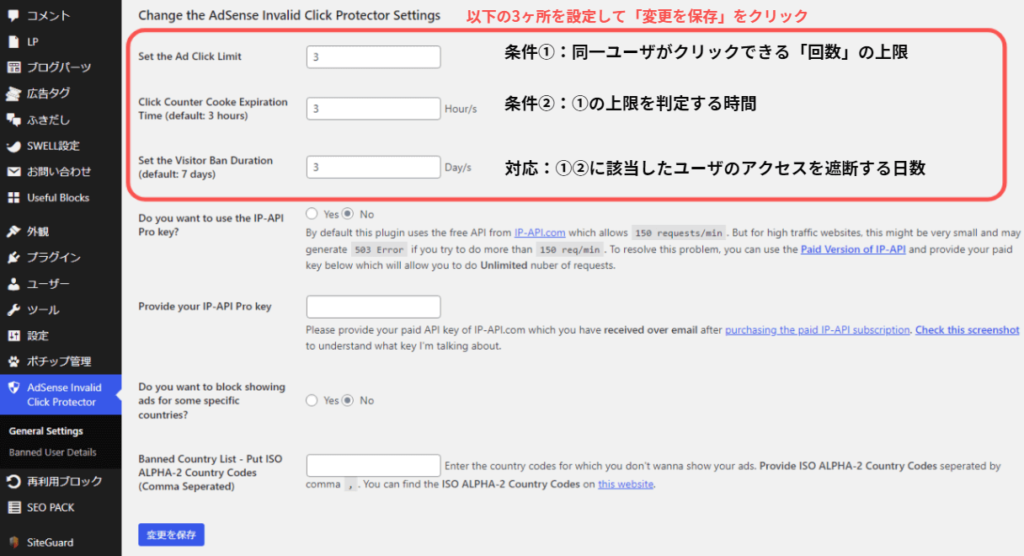
画面の例だと
「3時間」の間に、同一ユーザーから「3回」のアドセンス広告のクリックが行われた場合に「3日間」サイトアクセスを遮断する。
という設定になります。
Googleアドセンス広告のクリック率は一般的に「1%未満」であるため
上のような設定をしておけば不正クリックのみブロックすることができますよ!
プラグイン導入前のアドセンス合格報告ツイートはアドセンス狩りに合うリスクが非常に大きいので、必ずプラグインで対策を実施した後にツイートするようにしてくださいね。
アドセンス広告の掲載
ここまでできたら、ブログにアドセンス広告を貼りましょう!
Googleアドセンスにアクセスしてログインします。
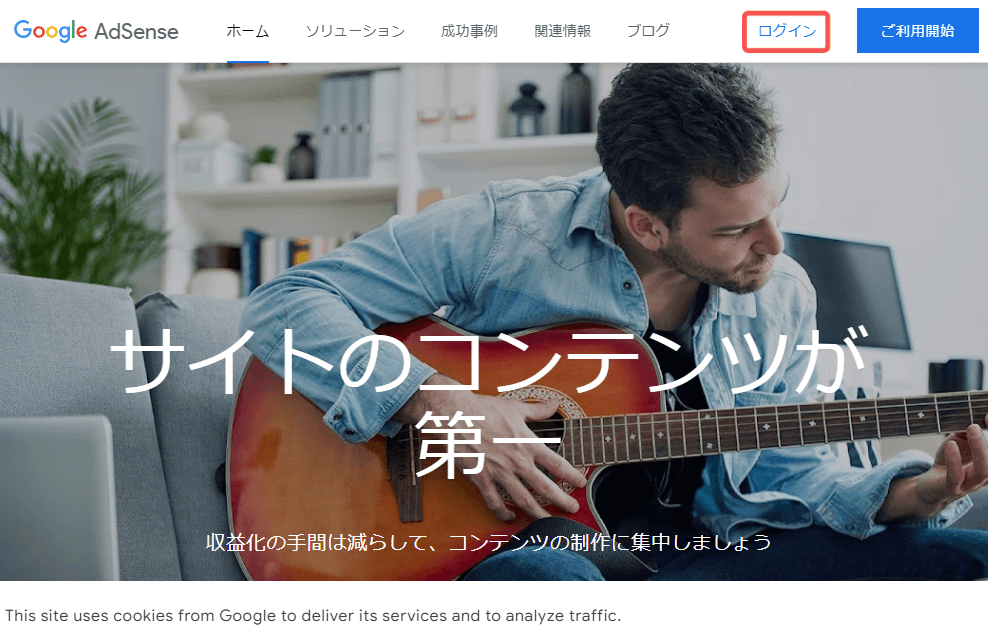
ログインしたら、メニューから「広告」をクリックします。
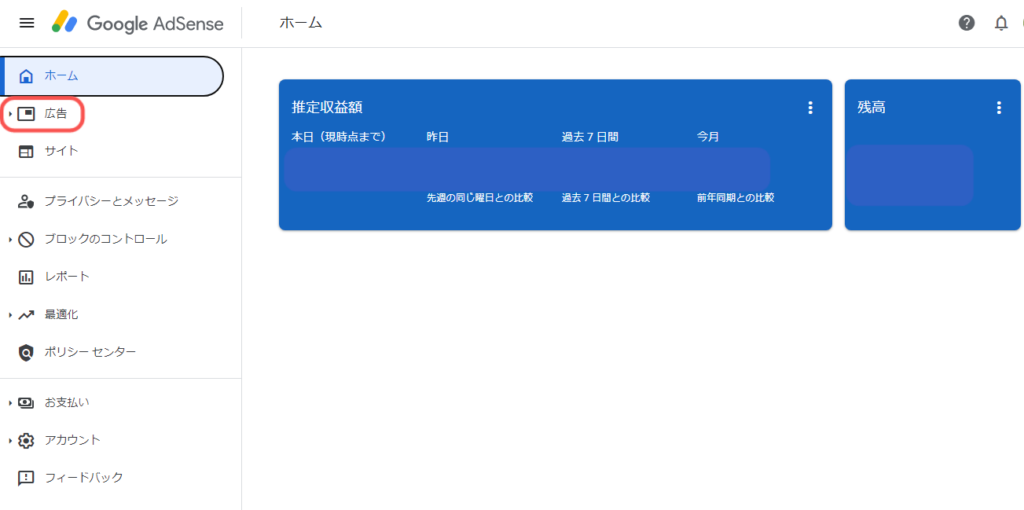
「広告ユニットごと」のタブをクリックします。
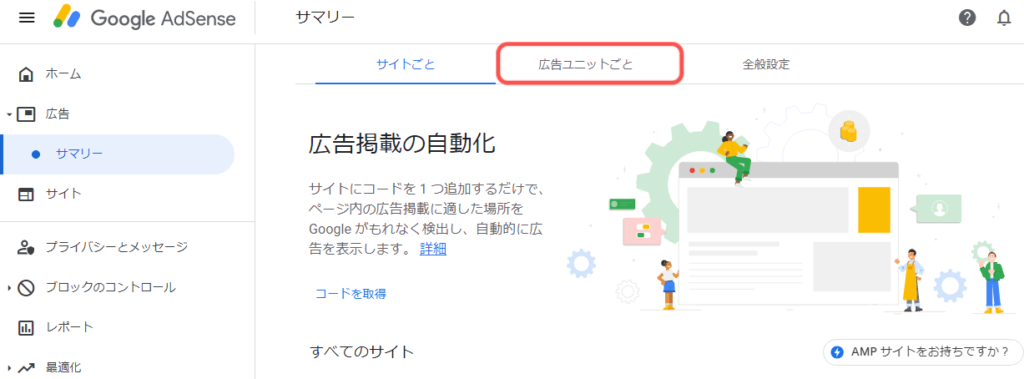
自動広告はGoogleが自動で広告位置を決めて表示してくれる大変便利な機能ですが
思わぬ位置に表示されたり、広告が目立ちすぎてユーザの利便性が大きく下がる印象でした。
個人的には手動広告がおすすめです。
新しい広告ユニットの作成で「ディスプレイ広告」をクリックします。

まずはディスプレイ広告のみ設定しましょう!ディスプレイ広告を設定したあとに、インフィード広告やMultiplex広告にもチャレンジしてみてください。
以下の3ヶ所を設定して、「作成」をクリックします。
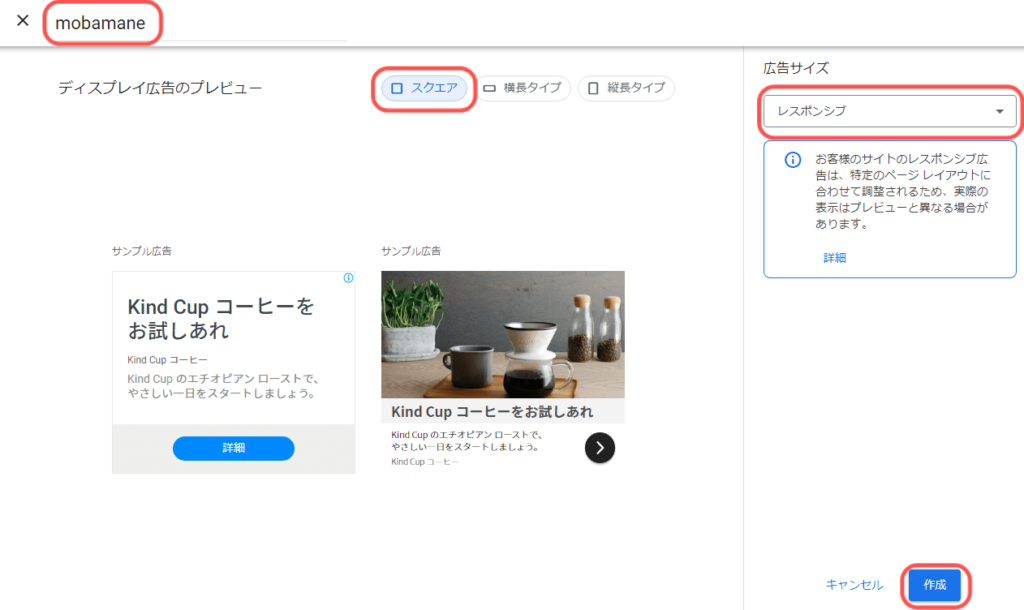
- 広告の名前:覚えやすいものでOK
- 広告のタイプ:「スクエア」を選択
- 広告サイズ:「レスポンシブ」を選択
広告コードが表示されるので「コードをコピー」をクリックしたあと、「完了」に進みます。
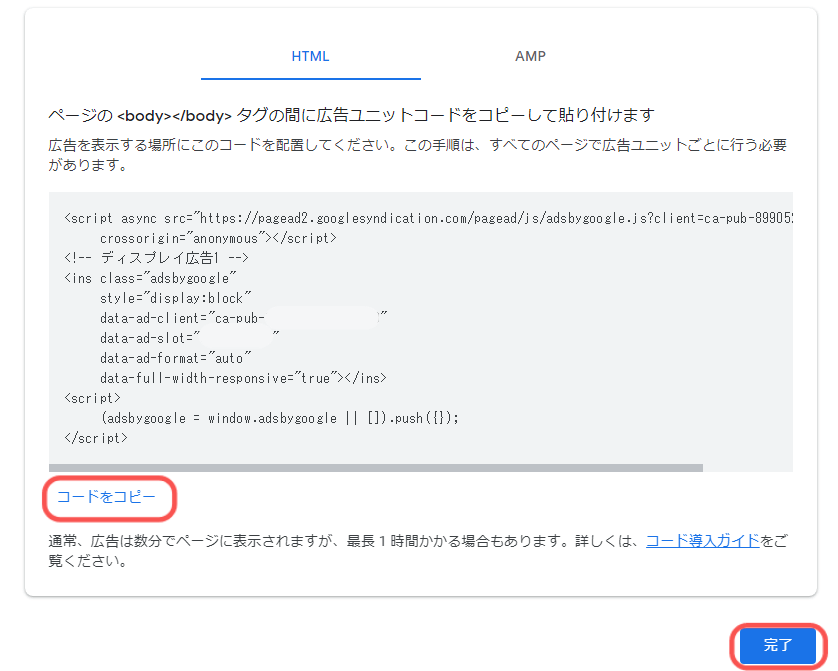
WordPress管理画面を開いて、広告コードを貼り付けて完了です!
SWELLの広告コード貼り付け
- WordPress管理画面の「SWELL設定」>「SWELL設定」
- 「広告コード」タブをクリック
- 目次広告・自動広告・インフィード広告のテキスト欄にコードを貼り付け
- 変更を保存をクリック
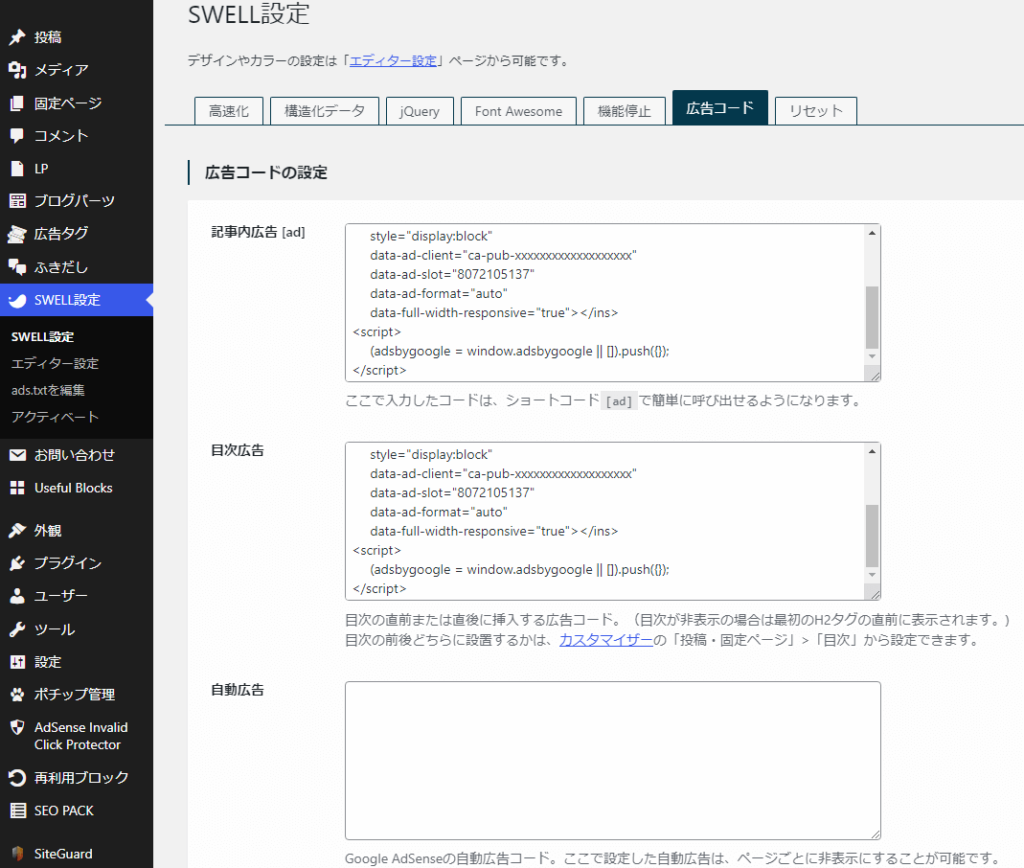
記事内広告adにもコードをあらかじめ設定しおけば、記事毎に好きな位置にショートコード「ad」で広告を呼び出せるので便利です!
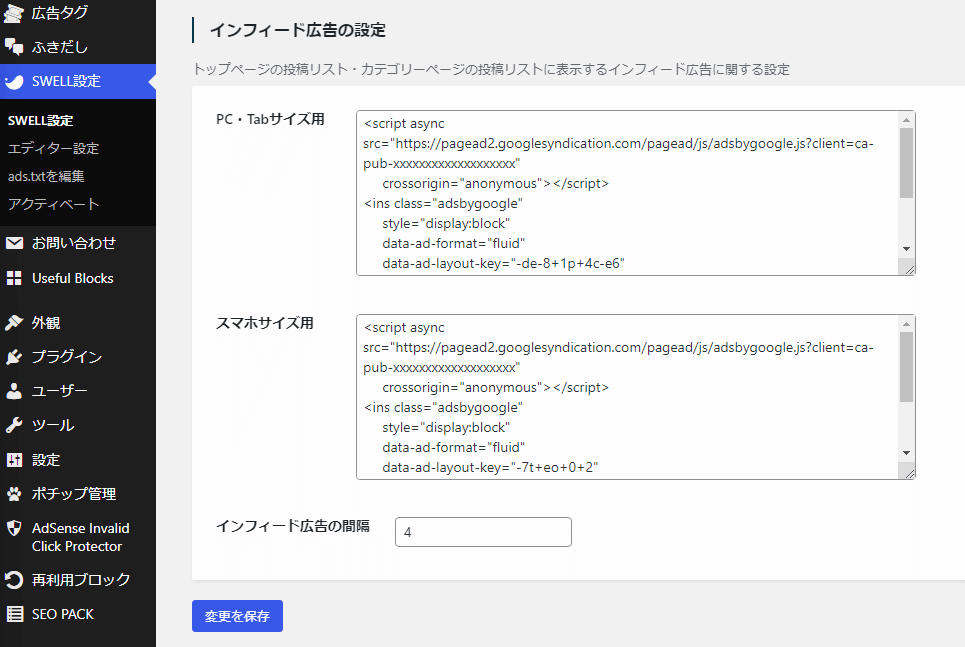
- WordPress管理画面の「外観」>「ウィジェット」をクリック
- 広告を表示させたいエリアに「カスタムHTML」を追加
- 内容欄にコードを貼り付け
- 「保存」をクリック
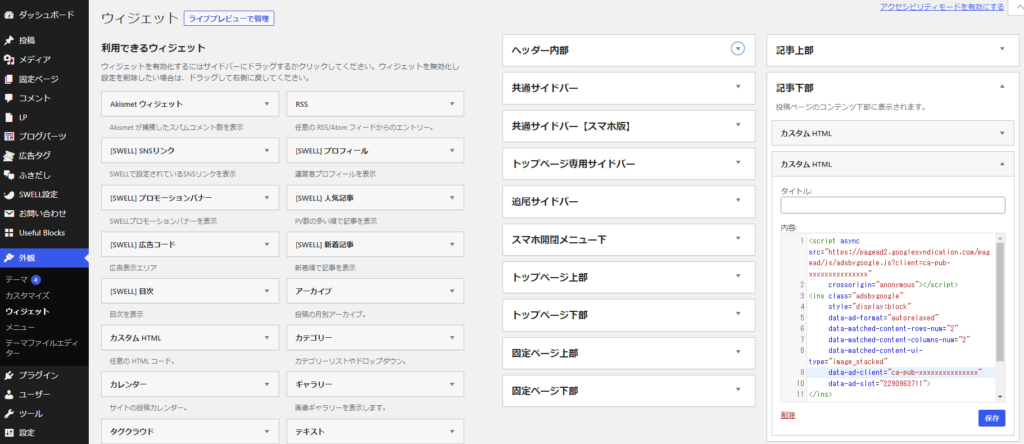
JINの広告コード貼り付け
- WordPress管理画面の「広告管理」をクリック
- 表示したい項目の入力欄にコードを貼り付け
- 「変更を保存」をクリック
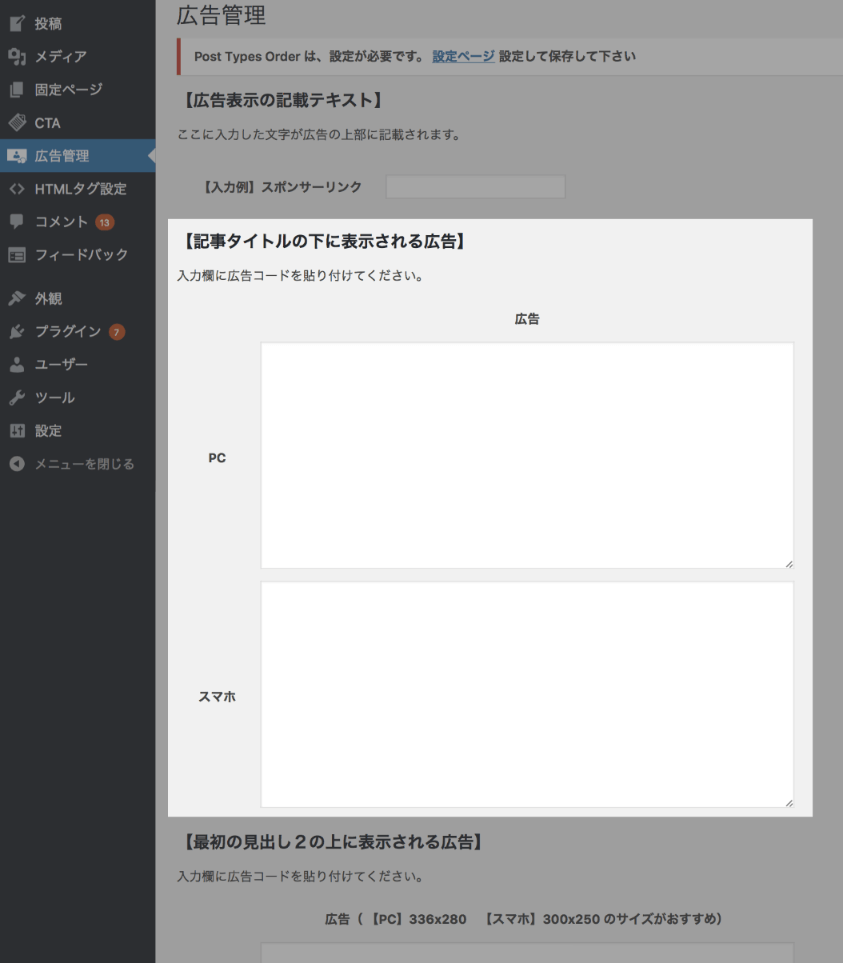
- 記事タイトル下
- 記事見出し2上
- 記事下
- 関連記事下
- インフィード広告(設定はJIN MANUALを参照ください)
AFFINGER6の広告コード貼り付け
- WordPress管理画面の「外観」>「ウィジェット」をクリック
- 広告を表示させたいエリアに「STINGERカスタムHTML」を追加
- 内容欄にコードを貼り付け
- 「保存」をクリック
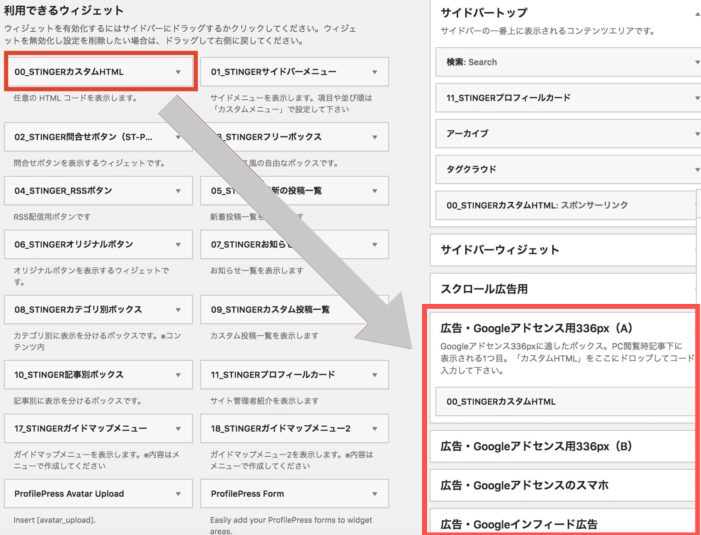
Cocoonの広告コード貼り付け
- WordPress管理画面の「外観」>「ウィジェット」をクリック
- 広告を表示させたいエリアに「[C]広告」を追加
- 内容欄にコードを貼り付け
- 広告フォーマットを「広告コードをそのまま表示」に選択
- 「保存」をクリック
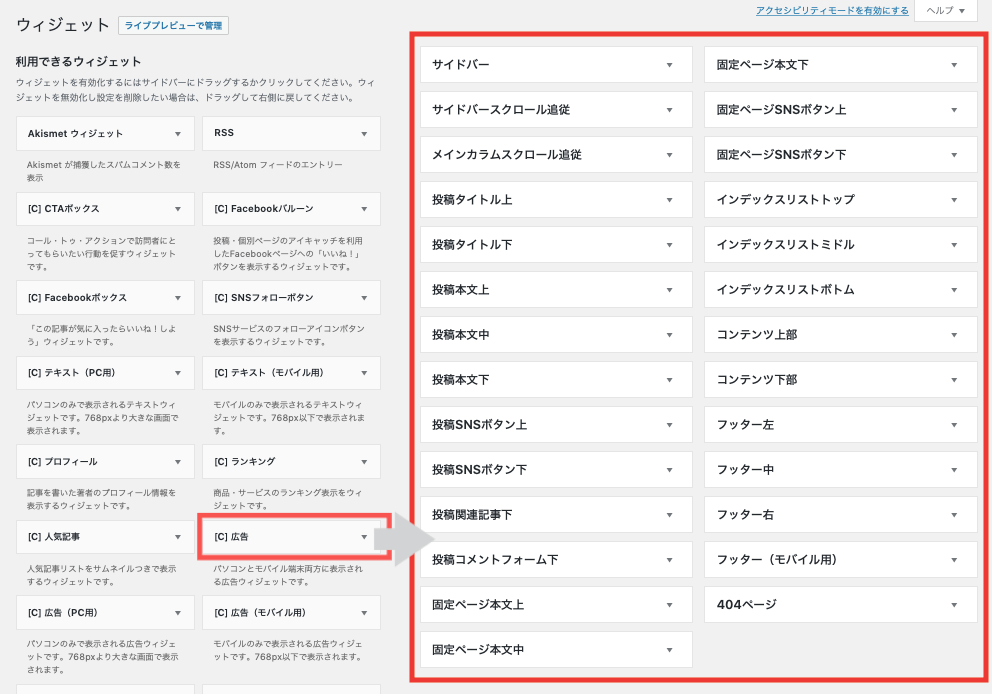
広告設定時に「閲覧できません」などのエラーが表示される場合は
契約しているサーバーでWAF(Web Application Firewall)を一時的に無効にしましょう。
広告コード貼り付けが完了したら、WAFを有効に戻しましょう!

ついに、ブログにGoogle広告が表示されたわ♪
 ゆはな
ゆはなおめでとう!収益化のスタートだね!
住所確認(PINの送信)
収益化をスタートしたら、まずは1,000円を目指しましょう!
収益が認証の基準額(1,000円)に到達すると、支払先住所に個人識別番号(PIN)が郵送されます。
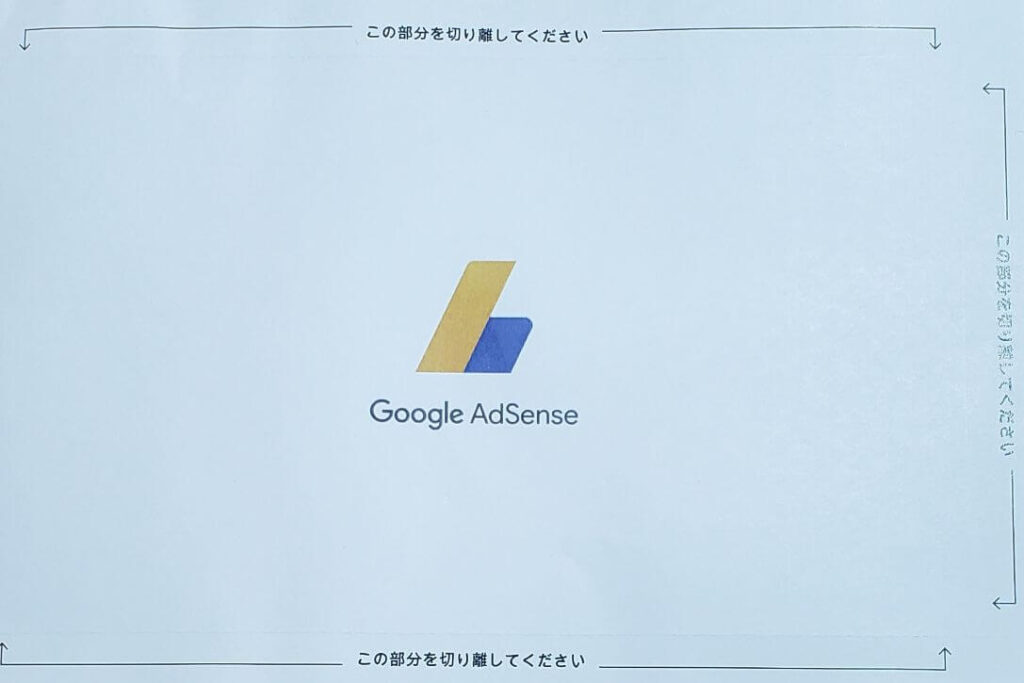
PINは発送から通常2~4週間で到着するようです。
到着したら以下の手順でPIN(数字6ケタ)を入力して、住所確認を行います。
- Googleアドセンスにログイン
- 「お支払い」>「適格性の確認」をクリック
- 手紙に記載されたPINを入力(3回間違えると広告が停止されます!)
- 「送信」をクリック
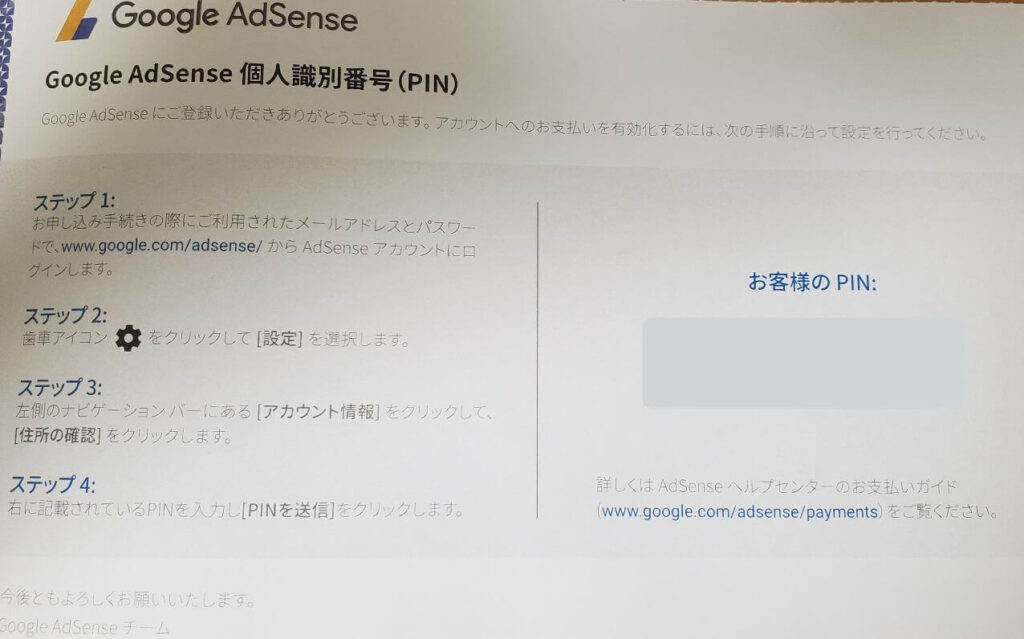
PINが正常に送信されると、住所確認完了となります。
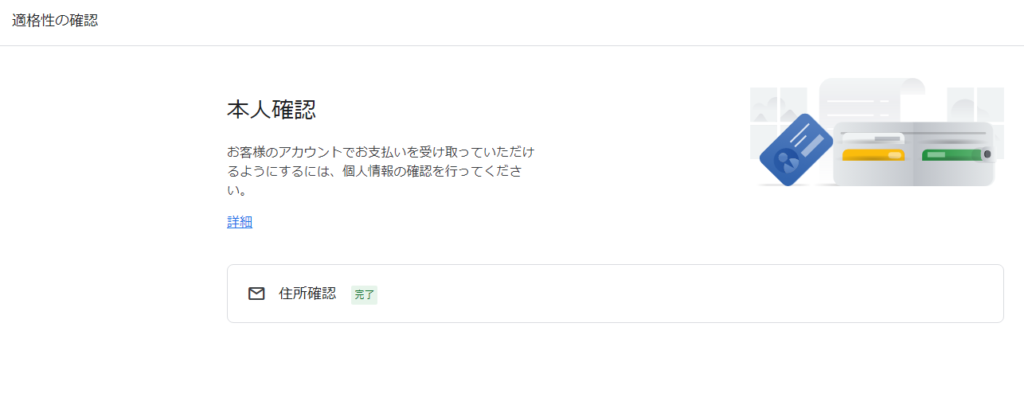
振込口座登録
住所確認が完了した後は、報酬を受け取るための口座を登録しておきましょう!
口座登録に必要な情報は以下のとおりです。
- 口座名義
- 口座種類(普通口座など)
- 銀行コード
- 支店コード
- 口座番号
口座登録はGoogleアドセンスにログインした後
「お支払い」>「お支払い情報」>「お受け取り方法」>「お支払い方法を追加」から登録します。
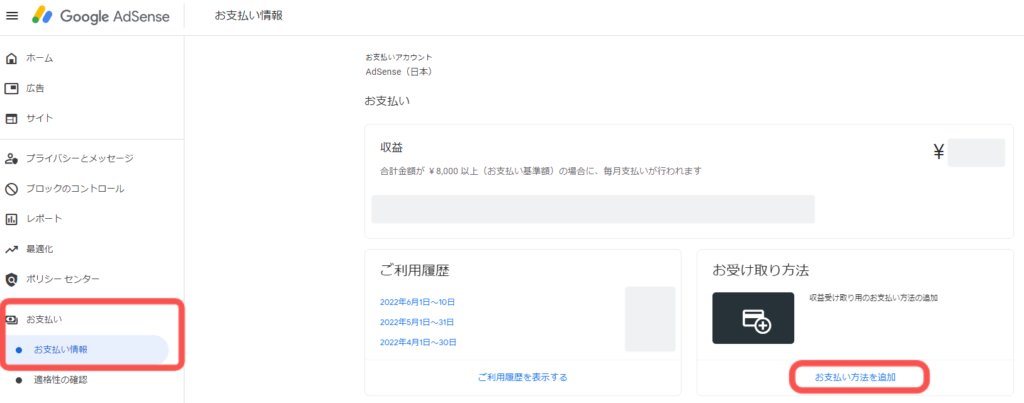
口座情報を入力して「保存」をクリックします。
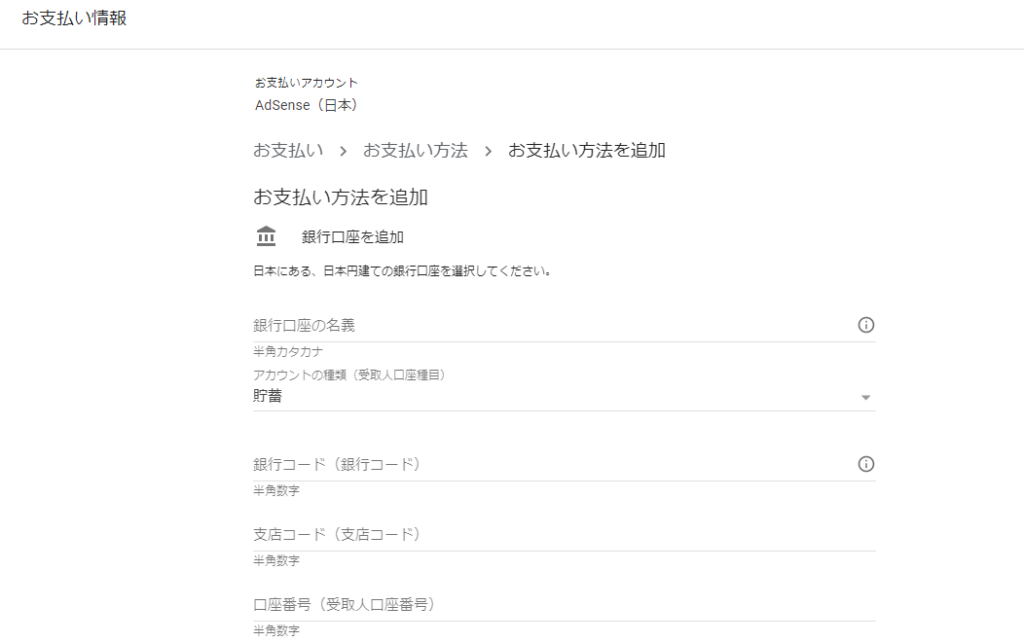
登録が完了すると、3~5 営業日以内に
指定の口座に Google から 25円未満のデポジットが入金されます。
入金額を確認したら、お支払い方法のページにアクセスし、「確認」をクリックします。
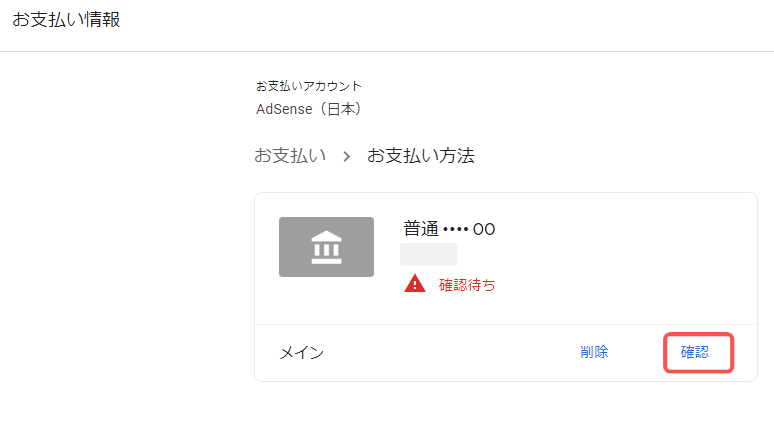
入金額をプルダウンから選択して(1円~24円)、「確認」をクリックします。
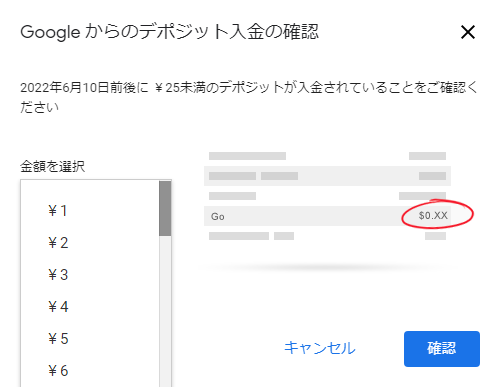
下記の画面になれば口座登録が完了となります。

ads.txtファイルの作成(任意)
「ads.txt(アズテキスト)」とは、サイト運営者が認定した販売者のみデジタル広告枠を販売する仕組みです。
設定は必須ではないですが
なりすましによる広告収入減を防ぐ効果が見込まれるので、なるべく設定しておきましょう。
ここではConoHa WINGで「ads.txt」を作成する方法を解説していきます。
アドセンス管理画面に表示されている警告文の「今すぐ修正」>「ダウンロード」をクリックします。

複数のサイトやブログを運営している場合は、設定するドメインを確認・選択しましょう。
ダウンロードが完了したら、「ads.txt」を開いてみましょう。
google.com, pub-xxxxxxxxxxxxxxxxxxx, DIRECT, f08c47fec0942fa0
自分の運営者IDが表示されていればOKです。
「直接編集」の右側に表示されている鉛筆アイコンをクリックすると
編集できるようになるので、ダウンロードした「ads.txt」の内容をコピペして貼り付けます。
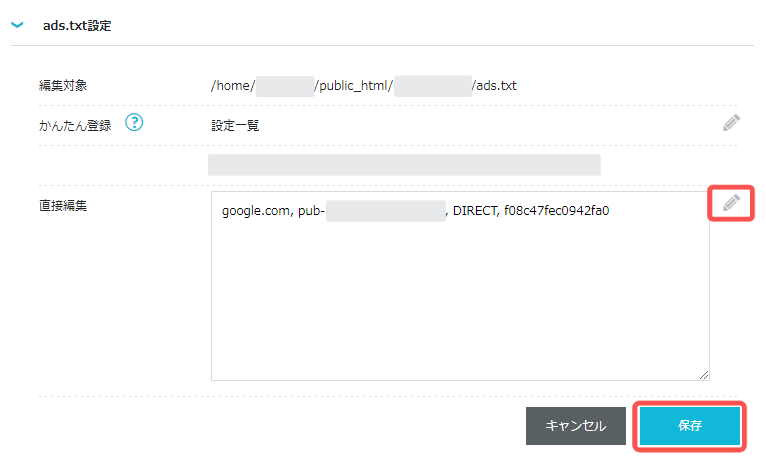
貼り付けが完了したら「保存」をクリックして完了です。
税務情報の提出(任意)
Googleアドセンスで収益化するのであれば
米国への税務情報の提出
が必要になります。
居住地を問わず、YouTube で収益化を行っている世界中のすべてのクリエイターに、税務情報をご提出いただく必要があります。
Google への米国の税務情報の提出
現状はYouTubbeで収益化している場合が対象になっています。
- ブロガー:税務情報の提出は任意
- ユーチューバー:税務情報の提出が必須
ただし、ブロガーについても今後
税務情報の提出が必須になるかもしれないので、以下の記事を見ながら提出しておきましょう。
>>Googleアドセンスで米国の税務情報提出のやり方を解説
Googleアドセンス合格後の注意点
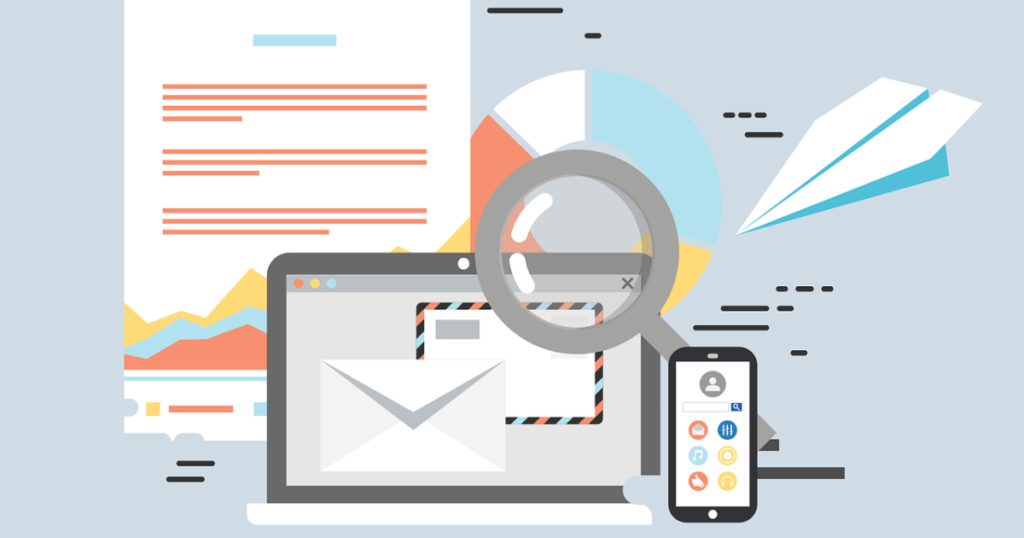
ここではGoogleアドセンス合格後に注意すべきことを解説していきます。
Googleアドセンスポリシーに違反しない
GoogleアドセンスにはGoogleアドセンスプログラムポリシーが定められています。
ポリシーに違反してしまうと、広告掲載ができなくなるだけでなく
最悪の場合アカウントが停止される可能性があるのでポリシーはしっかりと確認しておきましょう。
ここでは代表的なGoogleアドセンスのポリシー違反について紹介します。
- 自分で広告をクリックする
- 友人や家族に広告のクリックを依頼する
- 広告の表示やクリック促す
- 広告であることを隠したり、わかりづらくする
- アダルト系・ギャンブル系のブログに掲載する

自然なクリックになるよう注意しないと!
 ゆはな
ゆはなポリシーをしっかり遵守しよう!
収益支払は8,000円超過が必要
登録した口座に収益が振り込まれるのは、収益が8,000円を超えてからになります。
収益化当初は8,000円に到達するまで時間がかかりますが
記事数を増やしたり、SNSを活用しながら
アクセス数をコツコツ増やしていきましょう!
Googleアドセンスで収益UPするコツ
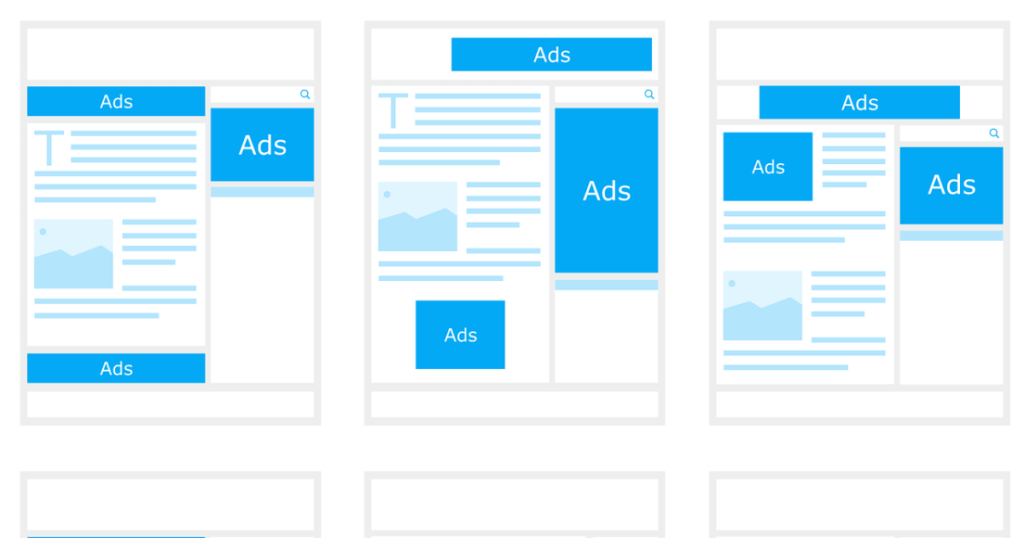
ここでは、Googleアドセンスで収益UPを狙う方法について解説していきます。
広告位置やサイズを最適化する
Googleアドセンスで収益化するには
設置する広告の配置やサイズを掲載するブログ用に最適化しましょう。
Googleアドセンスはサイズの大きい広告ほど高単価の傾向があります
Googleアドセンスはクリックされて初めて収益が発生するので
ユーザの視線移動や配置を意識して広告を設置しましょう。
ブログ記事でオススメの設置場所は以下の3ヶ所です。
- 記事タイトルの下
- 目次の上(見出しの上)
- 記事下
 ゆはな
ゆはな3ヶ所を超えてくると広告がかなり目立つので、貼りすぎには注意しましょう!
SEO対策でブログのアクセスを集める
Googleアドセンスの広告はユーザー毎に自動的に最適化されるため
広告を設置した後は
いかに多くのユーザーに見てもらえるか次第。
ブログのアクセスを集める一番の方法は「検索」です。
Google検索などで上位表示されるためには「SEO」対策が必須となります。
キーワード選定や記事の質
を意識して記事を書くようにしましょう!
Googleアドセンスの収益化に役立つ本を紹介
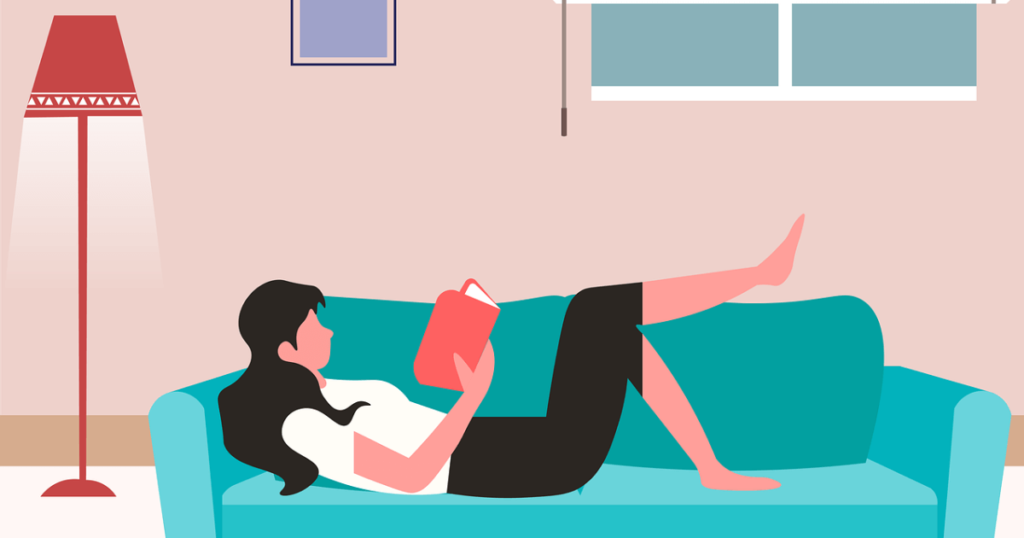
Googleアドセンスで本格的に収益化を目指すのであれば
本で効率よく知識を習得できますよ。
私が読んでみて役に立ったオススメの2冊を紹介します。
元Google AdSense担当が教える 本当に稼げるGoogle AdSense
Googleアドセンスに合格してすぐは
こちらの本で以下のような知識を習得するのがオススメです。
- クリック率や単価を上げるためのポイント
- SNS活用したアクセス数UP手法
- 広告の最適化
合格したあと、どう収益化に取り組んでいけばよいか具体的に解説されていますよ!
Google AdSense マネタイズの教科書
こちらの本はGoogleアドセンス収益化だけではなく
サイト運営まで踏み込んでいてかなり内容の濃い1冊
になっています。
Googleアドセンスで収益化が実現できていて
さらに収益を拡大したい方にはかなりオススメです。
内容がすこし中級者向けな印象なので
Googleアドセンス合格後すぐに読むと少し難しく感じるかもしれません。
繰り返し読むことで少しずつ理解を深めていくことをおすすめします!
Googleアドセンス以外の収益化と収益アップの方法
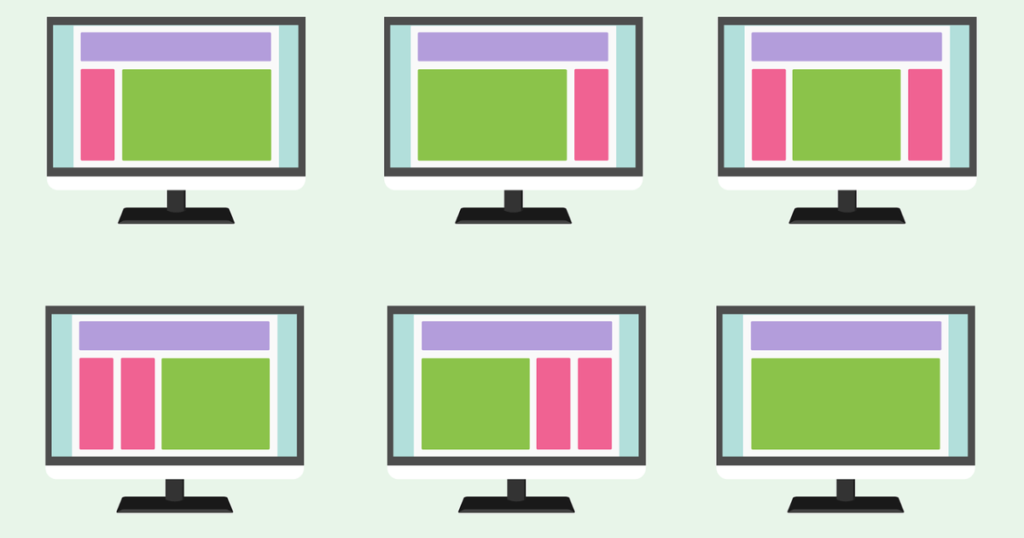
Googleアドセンスの収益化をスタートさせたら
合わせてアフィリエイトにもぜひ取り組んでいきましょう!
なぜなら、Googleアドセンスだけの収益化だと
- 1クリック数十円程度なので、多くのアクセス数がないと収益化が見込めない
まずは人気のアフィリエイトに登録して収益化拡大の準備を進めましょう!
\人気のアフィリエイトASP5選/
| ASP | サイト審査 | 審査目安 記事数 | 最低支払額 | 振込手数料 | 特徴 |
|---|---|---|---|---|---|
| A8.net | なし | 0 | 1,000円 | ゆうちょ銀行 66円 その他 110円~ | 掲載案件数No.1 ほぼすべてのジャンルをカバー |
| もしもアフィリエイト | あり | 5 | 1,000円 住信SBIネット銀行は1円 | 無料 | W報酬制度やアフィリエイト講座がある |
| バリューコマース | あり | 5 | 1,000円 | 無料 | 旅行系・金融系が強い |
| アクセストレード | あり | 5~10 | 1,000円 | 無料 | 通信やクレジットカード案件が豊富 |
| afb | あり | 5~10 | 777円 | 無料 | 美容系など女性向けジャンルが強い |
1サイト5分あれば無料登録完了できるのですべて登録することをおすすめします。
こちらの記事で詳しく書いているので参考にしながら登録してみましょう。
また、収益化アップには「WordPress有料テーマ」が欠かせません。
有料テーマには洗練されたデザインだけでなく、SEO対策もしっかり実施されているので記事作成に集中できます!
初期費用は必要になりますが、今後ブログを本気で運営するのであれば有料テーマの導入をおすすめしますよ。
当ブログはSWELL(税込17,600円)を使用しています。
SWELLはブログ初心者でも簡単にデザイン性の高いサイト作成ができる上に
頻繁にアップデート(機能改善)されています。
進化し続けているSWELLはかなりおすすめです!
SWELLについては、「SWELL」の評判で解説していますので参考にしてください。
WordPressテーマ毎のおしゃれなデザイン集も紹介しているのでテーマ選定の参考にしてくださいね。
>>おしゃれなブログデザイン33事例|WordPressテーマ毎に紹介
まとめ:Googleアドセンス合格は収益化のスタート

本記事ではGoogleアドセンス合格後にやるべきことや注意点について紹介しました。
不正行為(アドセンス狩り)対策を実施した上で
まずはGoogleアドセンスに合格したことをTwitterで報告しましょう!
Googleアドセンス合格のツイートは大きな反響があります
もしあなたがGoogleアドセンスにチャレンジ中で、合格ツイートを見たらどうしますか?
合格した人のブログってどんなサイトか気になる!覗いてみよう!
となりますよね。
合格ツイートすることで、あなたのブログ訪問者が増えて
収益化の大きな一歩を踏み出せるはずですよ!
Googleアドセンスで収益化できれば
アフィリエイトにもチャレンジ
して収益UPを目指していきましょう。
この記事が少しでもお役に立てたら幸いです。
最後まで読んでいただき、ありがとうございました!
>>【YouTube広告ゼロ】Brave(ブレイブ)ブラウザの使い方・やり方ガイド
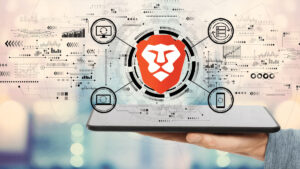
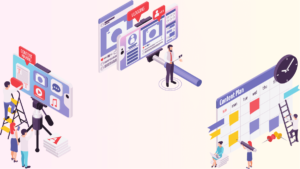
>>銀行預金の6,000倍|PBR Lending(レンディング)の始め方

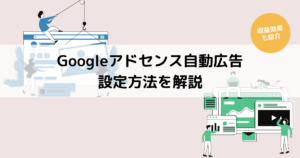
>>Googleアドセンスで米国の税務情報提出のやり方を解説

>>おしゃれなブログデザイン33選|WordPressテーマ毎に紹介

>>【稼ぐならこのジャンル】知識ゼロからの仮想通貨ブログの始め方

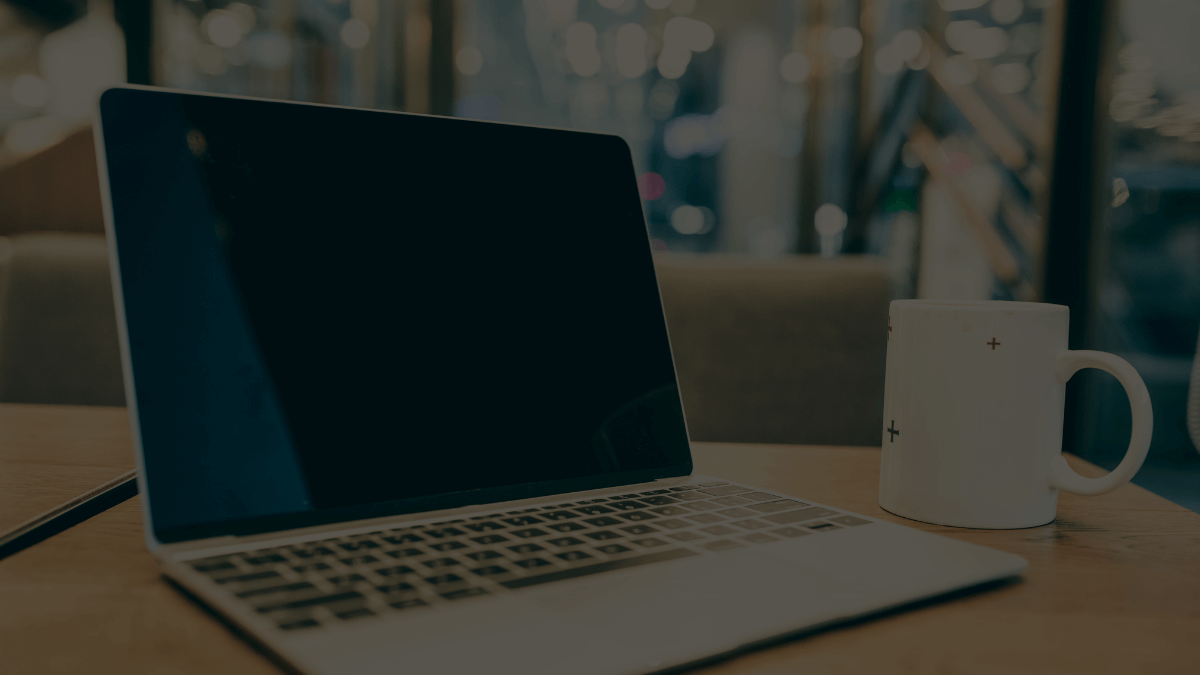
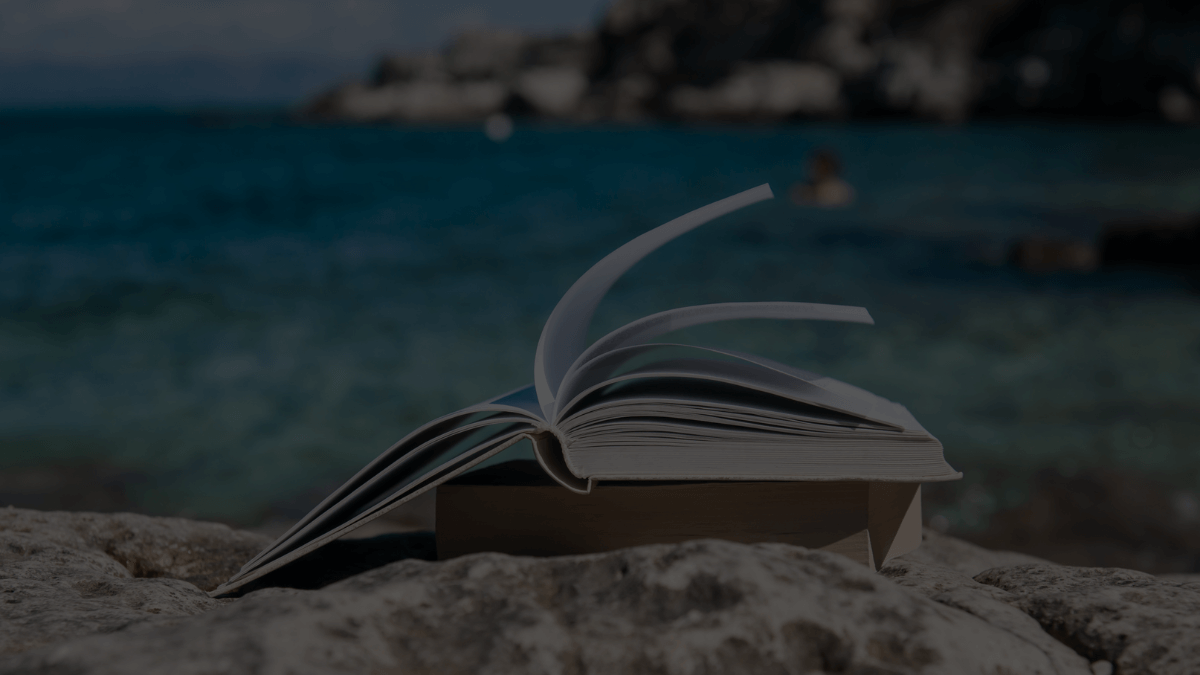
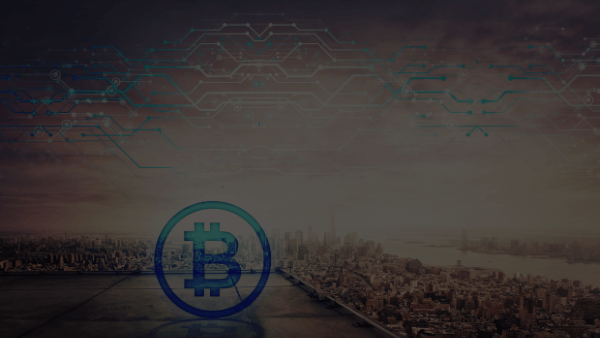
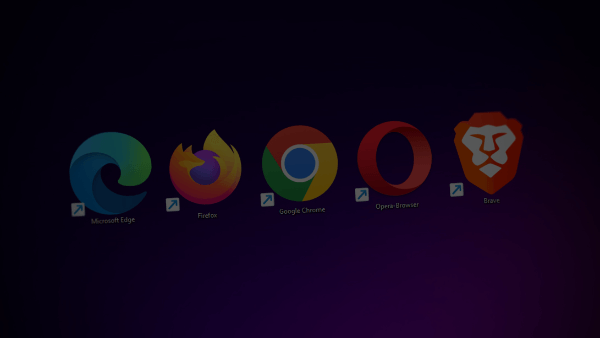





コメント